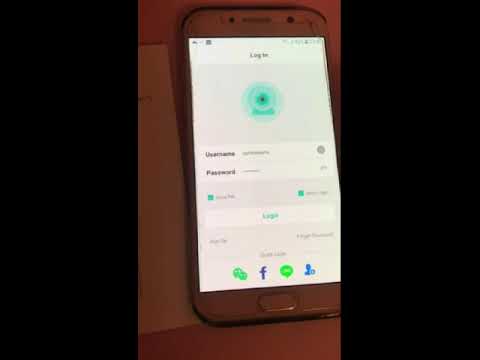Ето един лесен начин за достъп до Windows XP с администраторски права и привилегии, ако сте защитили с парола потребителския си акаунт във вашата Windows XP система и не можете да си спомните паролата (ите) за влизане. Всеки път, когато Windows XP е инсталиран на система, той създава акаунт по подразбиране, наречен "Администратор" и по подразбиране този акаунт не е защитен с парола. Следователно, ако сте закупили компютър с търговска марка (като Dell, HP, Compaq или Sony) или сами сте инсталирали Windows XP. Трябва да можете да влезете в компютъра чрез незащитения администраторски акаунт. Когато инсталирате Windows XP (или когато хората, които ви продадоха компютъра, го инсталираха), той автоматично създаде административен акаунт. Този акаунт няма парола по подразбиране и може да се използва за достъп до всичко в компютъра. Достъпвайки до него, можете да промените всяка парола в системата.
Стъпки

Стъпка 1. Рестартирайте машината

Стъпка 2. Натиснете F8, преди да се появи екранът за зареждане на Windows
Не натискайте F5, както се използва в NT/9x версиите на Windows. Ще бъдете подканени с меню с опции за зареждане.

Стъпка 3. Изберете опцията Стартиране на Windows в безопасен режим

Стъпка 4. Щракнете през няколко самостоятелни обяснителни екрана, докато стигнете до познатия екран „Добре дошли“
Обърнете внимание, че този екран за добре дошли е ограничен до 256 цвята и разделителна способност 640x480, тъй като основната графика ще бъде настроена към VGA адаптера на софтуера за безопасен режим на Windows. Няма да можете да промените този режим дори в опциите за показване, докато Windows работи в безопасен режим

Стъпка 5. Намерете иконата за потребител на администратор
Ако настройките по подразбиране на вашата система не са променени, не трябва да има парола за този акаунт.

Стъпка 6. Екранът за добре дошли в безопасен режим може да покаже някои от другите потребители във вашата система

Стъпка 7. Натиснете Да при подканата с въпрос дали искате да продължите да използвате безопасен режим

Стъпка 8. Отворете командната обвивка
Натиснете START, щракнете върху RUN и въведете CMD, натиснете ENTER. Това ще отвори прозорец, който вероятно не ви е познат. Това е командният ред, който ви позволява да управлявате файлове или да променяте настройки без ограничения (без ограничения за административния акаунт). Преди графичната среда на Windows това са използвали потребителите на Microsoft.

Стъпка 9. Променете паролата на акаунта
Въведете (без кавичките и да, звездичката (*) е необходима) "net user (username) *". Той ще ви помоли да въведете парола, след което да я въведете отново. Току -що променихте паролата!

Стъпка 10. Влезте
Излезте от диалога на командната обвивка, не въвеждайте нищо друго, ако не знаете какво правите, наистина бихте могли да затворите компютъра си. Излезте от административния акаунт, след това влезте отново в акаунта си с новата парола.

Стъпка 11. Рестартирайте компютъра
Докато не натискате никакви клавиши (например F8) по време на зареждането, компютърът ще се стартира нормално.

Стъпка 12. Влезте като потребител, за който сте задали паролата
Съвети
- Можете да получите достъп до администраторския акаунт чрез подкана за вход, без да влизате в безопасен режим. Ако компютърът използва екрана за добре дошли вместо стандартния подкана за влизане в домейн NT, можете да натиснете Ctrl + alt="Изображение" + Del два пъти, за да стигнете до подканата за вход. Това е вярно само ако използвате Windows XP Professional Edition. Windows XP Home Edition също ще ви позволи да използвате този метод за влизане.
- Стартирайте от компактдиска и изберете ключарската опция, за да промените паролата, която искате.
- Има начин да разбиете прозорците "SAM" и системните файлове. За да извлечете оригиналните пароли Monitor, имате нужда от програма като LC5, инсталирана на компютър, и SAM файла в C: / WINDOWS / system32 / config. Ако LC5 не е инсталиран на компютъра, който сте забравили, трябва да го инсталирате с диск през DOS, а не Windows, защото веднага след като твърдият диск стартира Windows, той използва файла, така че не можете да го копирате.
-
Много по -прост метод е просто да преименувате или изтриете SAM файла (преименуването е по -безопасно). За целта трябва да заредите кутията с помощта на друга операционна система на компактдиск и след това да монтирате устройството (в противен случай Windows заключва SAM файла и няма да ви позволи да го докоснете). NTFSDOS също е добра помощна програма за тази цел. Намерете SAM файла и променете първия знак. След като рестартирате, всички акаунти все още са там, но всички те имат нулеви пароли.
Забележка: ако преименувате SAM файла на XP SP2, при рестартиране XP не се инициализира и ви принуждава да рестартирате в безопасен режим. Въпреки това, когато стартирате в безопасен режим, получавате същото съобщение, така че не опитвайте този метод на XP SP2
- Продуктът SysInternals ERD Commander, използван за промяна на администраторската парола, изглежда е прекратен, но има много други опции за нулиране на паролата, стига да сте готови да похарчите малко пари.
- Някои потребители са достатъчно умни, за да защитят с парола своя администраторски акаунт, когато инсталират Windows. Ако случаят е такъв, ще трябва да знаете тази парола, за да може този метод да работи.
Предупреждения
- Целият този процес е безсмислен, ако знаете паролата на администратора, тъй като можете лесно да премахнете паролите, без да влизате в безопасен режим. Ако приемем, че вашият компютър има само един потребителски профил с административни правомощия.
- Трябва да притежавате компютъра и да имате лиценз за използване на операционната система. Трябва също да имате административни права за цялата библиотека с информация на диска. В противен случай достъпът до Windows Administrator и промяната на паролите може да се тълкува като незаконно влизане и електронно нарушение в съда. Използвайте тези инструкции само за етични цели, моля.
- Този метод може или не може да работи с машини, работещи с XP SP2, вместо това ще трябва да използвате безопасен режим с работа в мрежа.